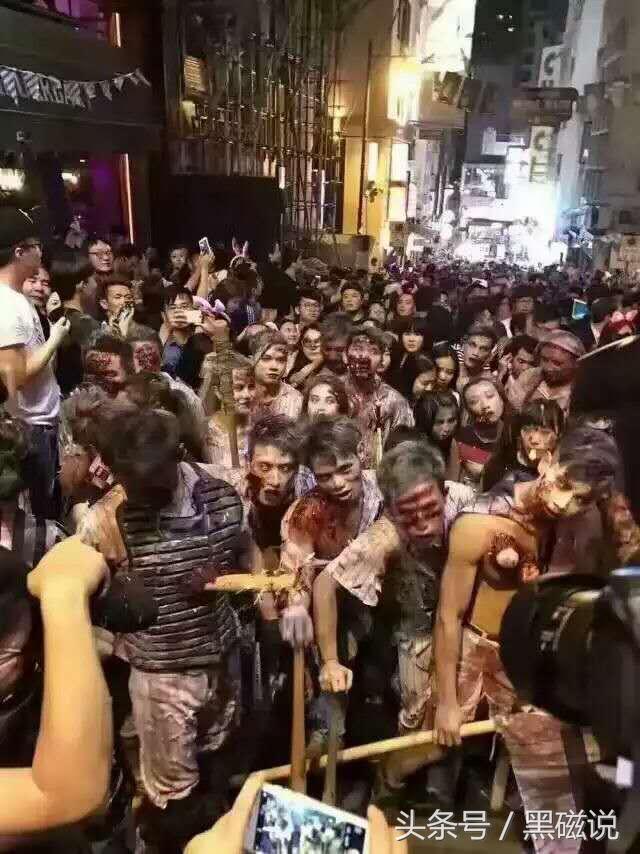cad图形界限设定(CAD图形界限怎么设置)
为了能够更好的绘图,我们都要进行图形界限的设置
1.第一步,我们要有AutoCAD2008,双击打开
2.第二步,进入页面后,单击工具栏的“格式”下拉菜单,找到“图形界限”。然后点击打开

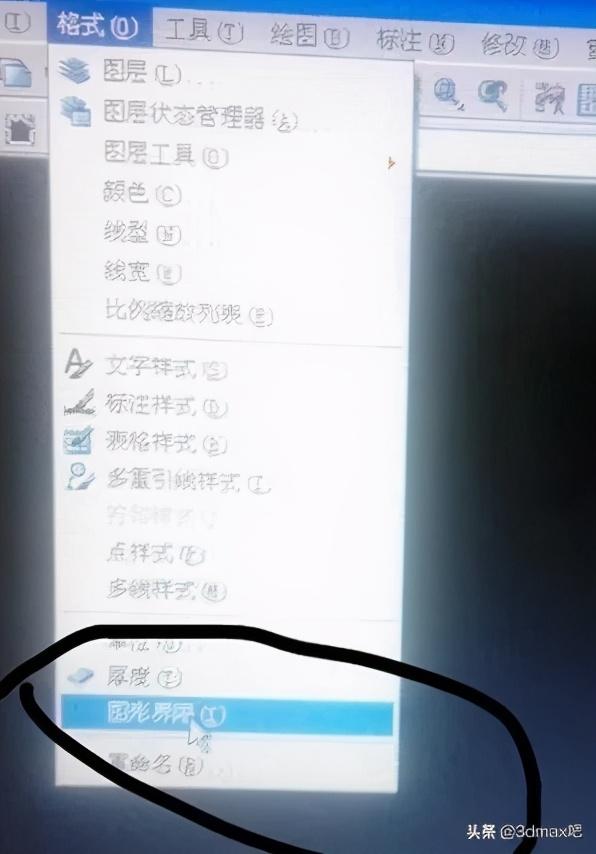
3.第三步,设置左下角点0,0 注意输入法里用英文的,然后回车

4.第四步;设置右下角点。这里我们输入100,100 (注意这个右下角点的值是根据需要画的图的尺寸或者图纸布局而定的)回车

5.第五步,输入命令Z,回车。
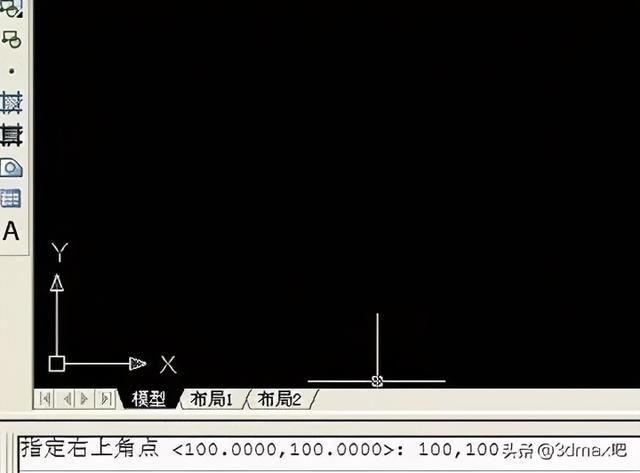
6.第六步;再输入命令A,回车。图形界限设置成功了

免责声明:本文仅代表文章作者的个人观点,与本站无关。其原创性、真实性以及文中陈述文字和内容未经本站证实,对本文以及其中全部或者部分内容文字的真实性、完整性和原创性本站不作任何保证或承诺,请读者仅作参考,并自行核实相关内容。文章投诉邮箱:anhduc.ph@yahoo.com